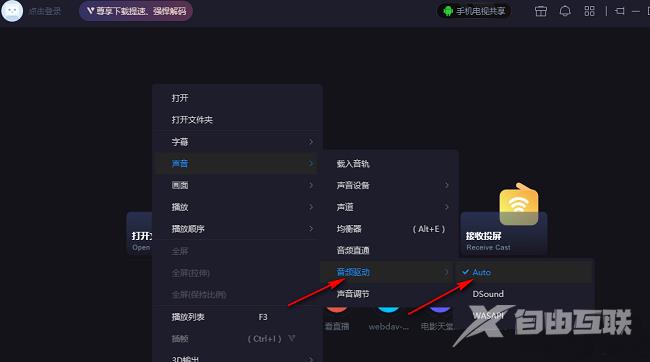恒星播放器是一款支持全部格式的解码播放器,稳定流畅低延迟播放。有小伙伴知道恒星播放器如何设置音频直通输出吗,这里自由互联小编就给大家详细介绍一下恒星播放器设置音频
恒星播放器是一款支持全部格式的解码播放器,稳定流畅低延迟播放。有小伙伴知道恒星播放器如何设置音频直通输出吗,这里自由互联小编就给大家详细介绍一下恒星播放器设置音频直通输出的方法,有需要的小伙伴可以来看一看。
操作方法:
1、双击打开软件,右击页面空白处,选择选项列表中的"声音"。
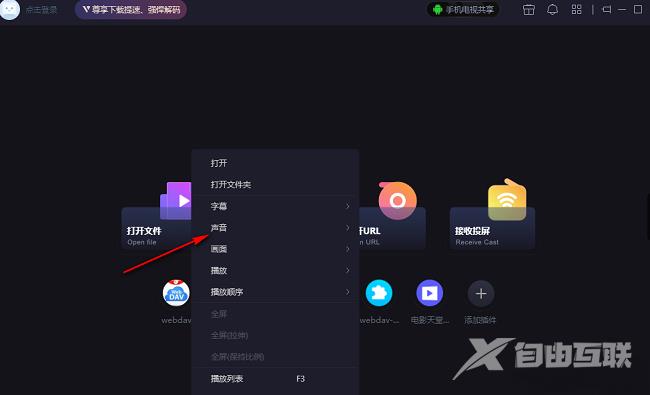
2、接着点击"声音设置",随后将列表中含有"S/PDIF"的选项勾选上。
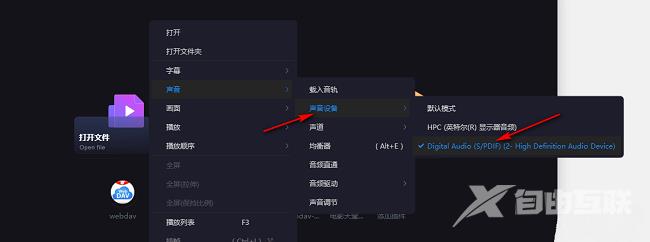
3、然后点击菜单列表中的"音频驱动"。
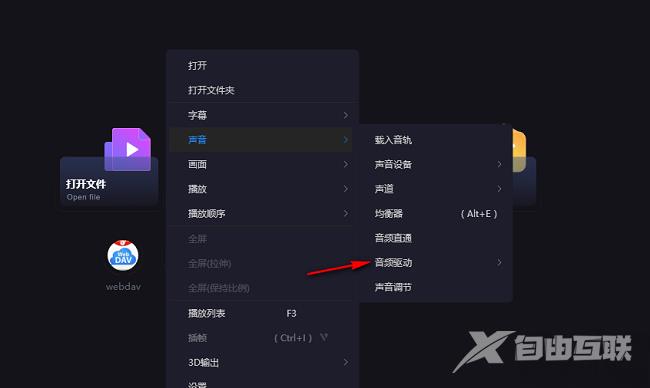
4、最后选择其中的"Auto"选项就可以了。